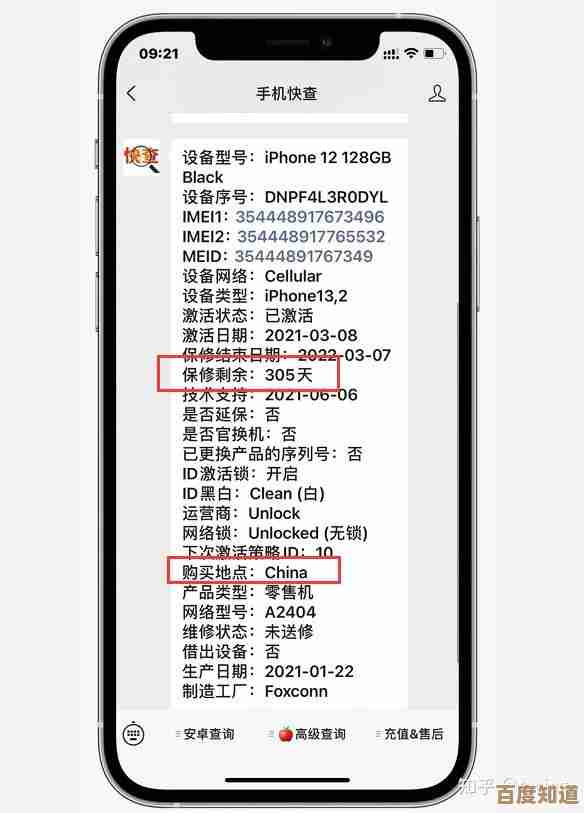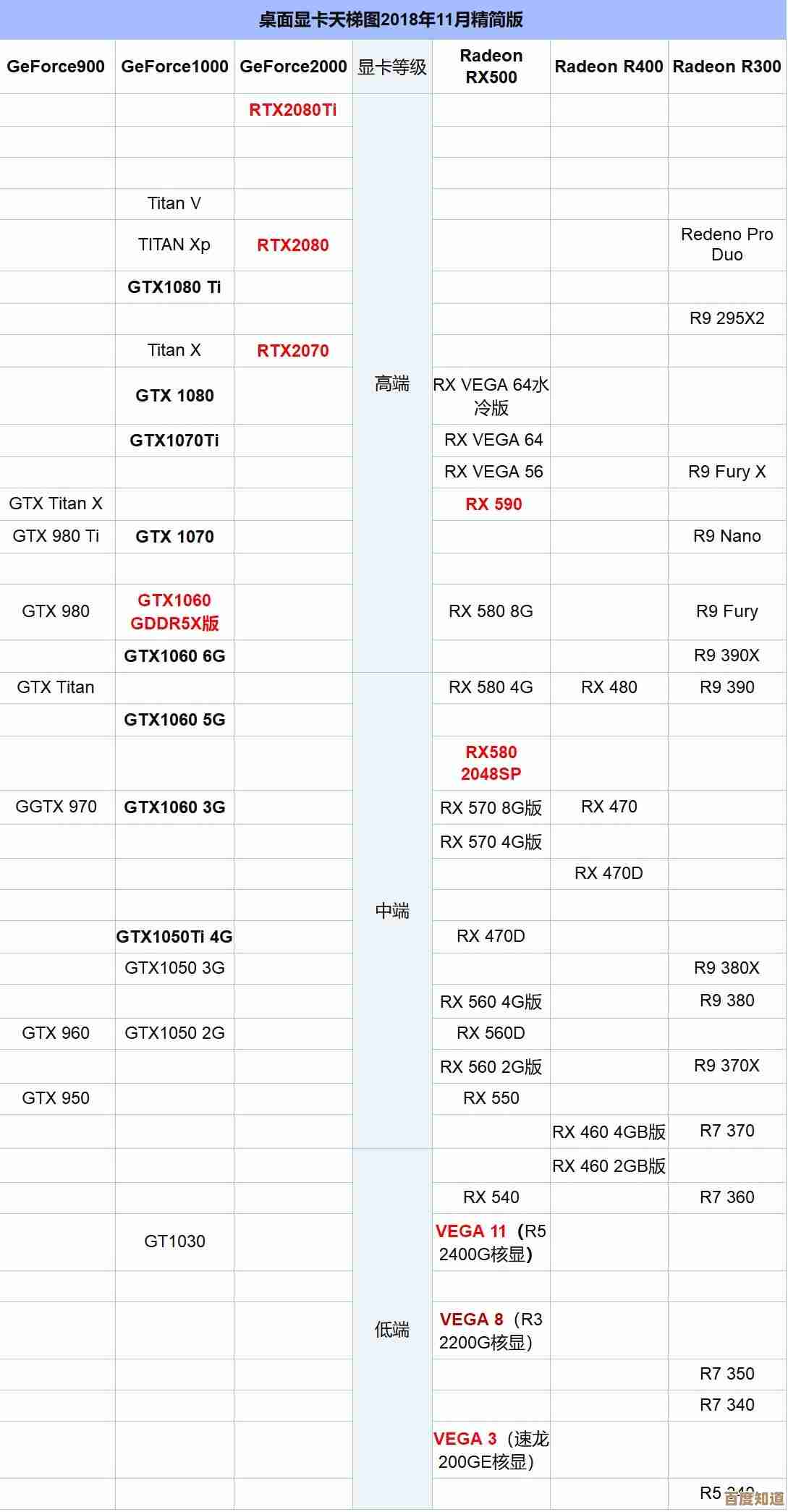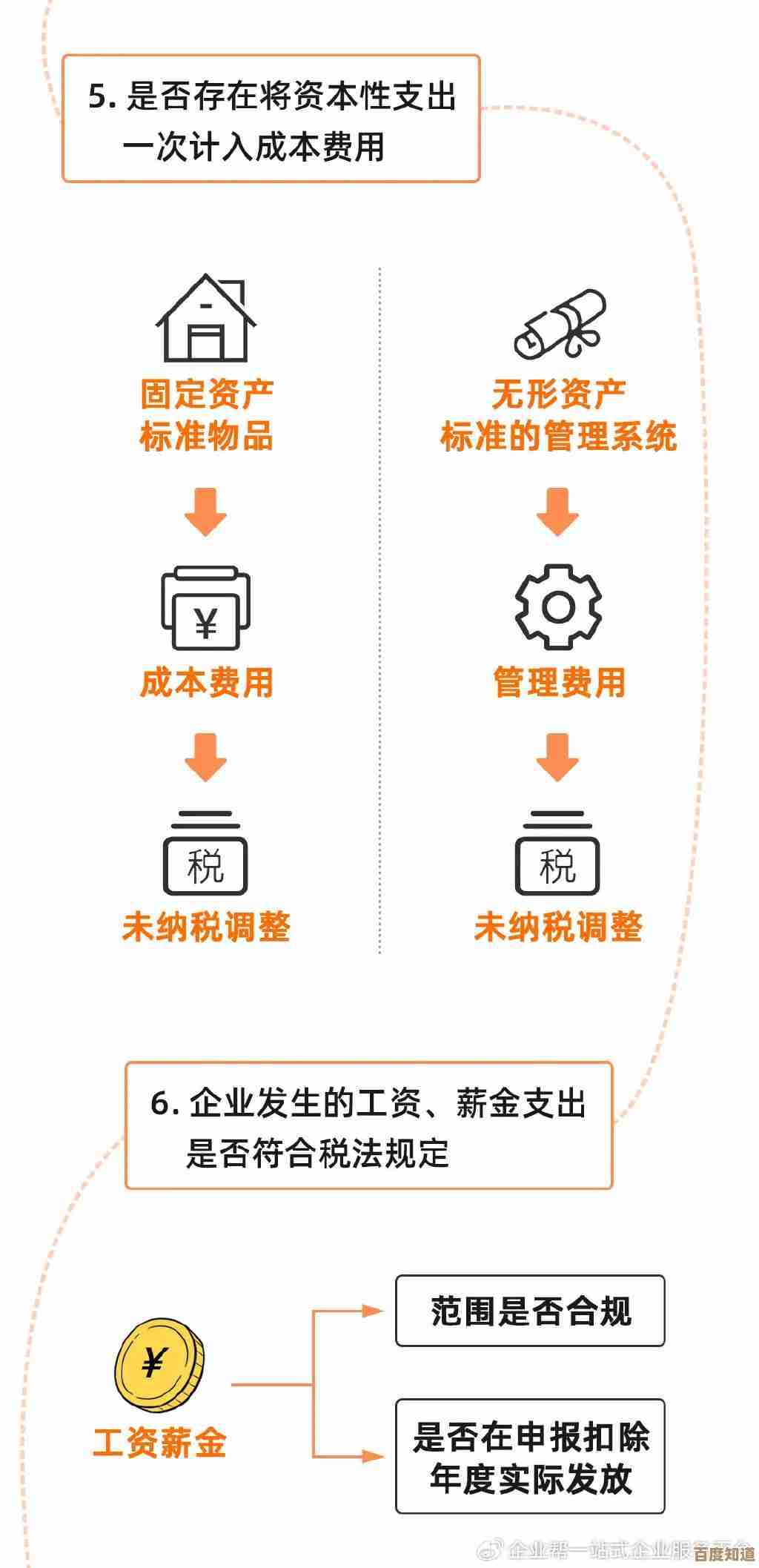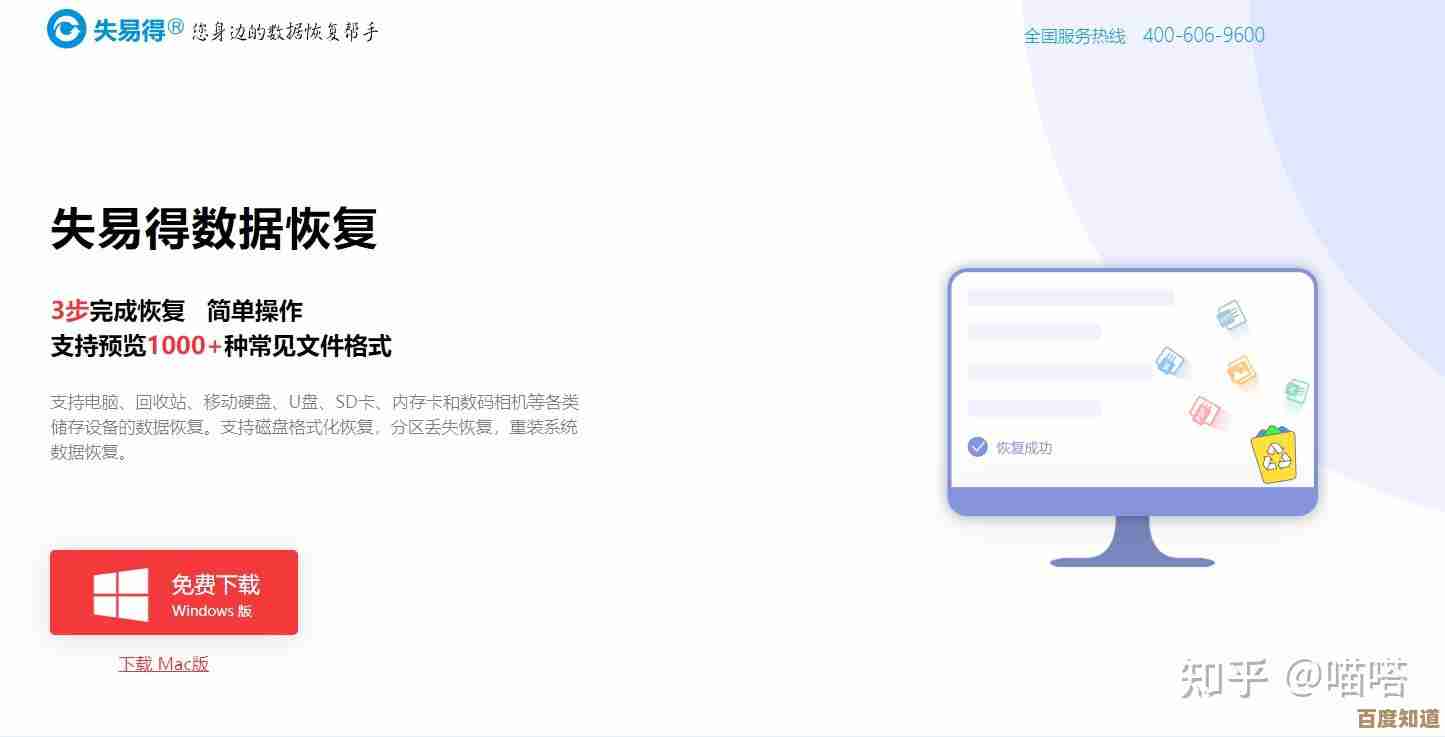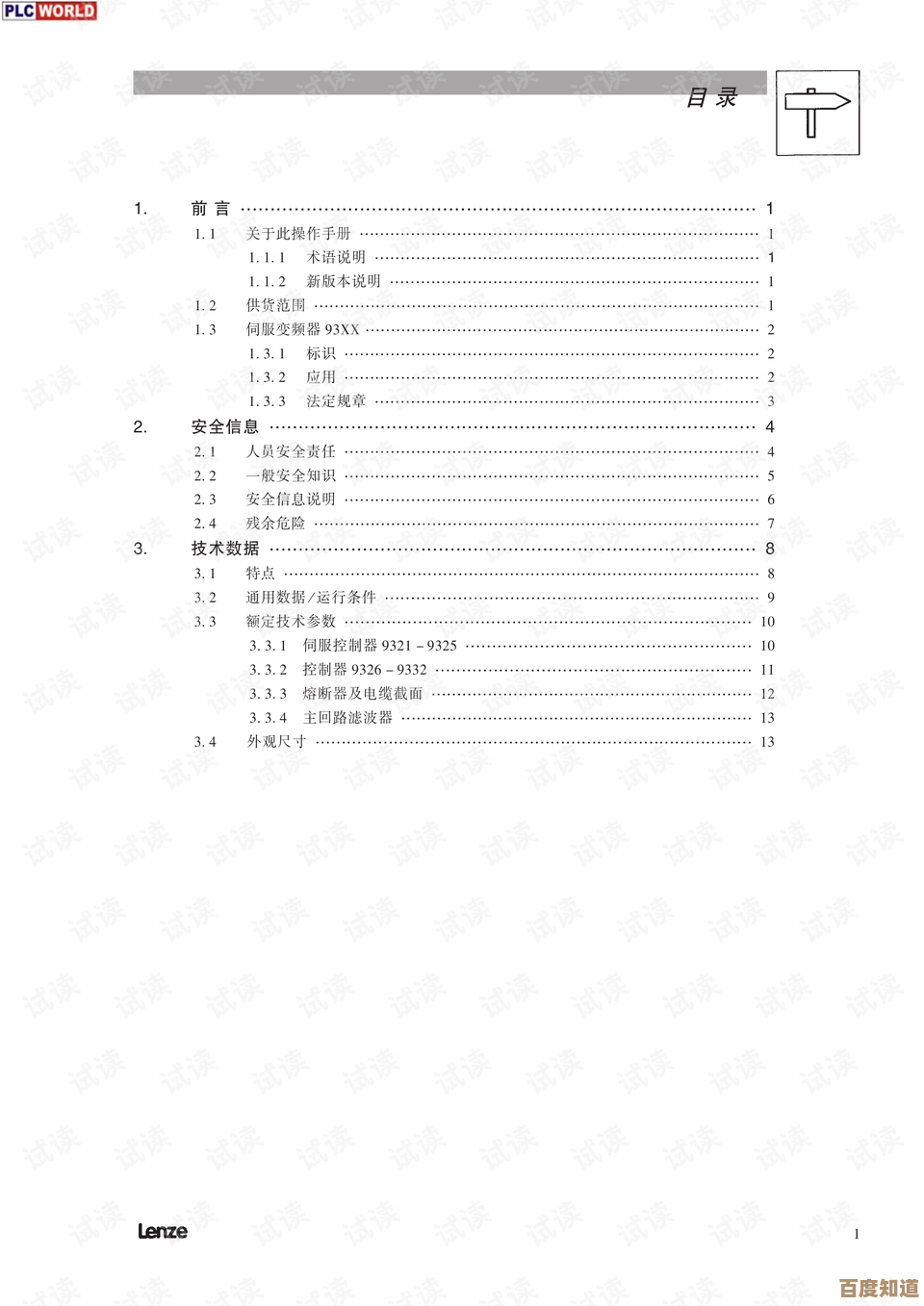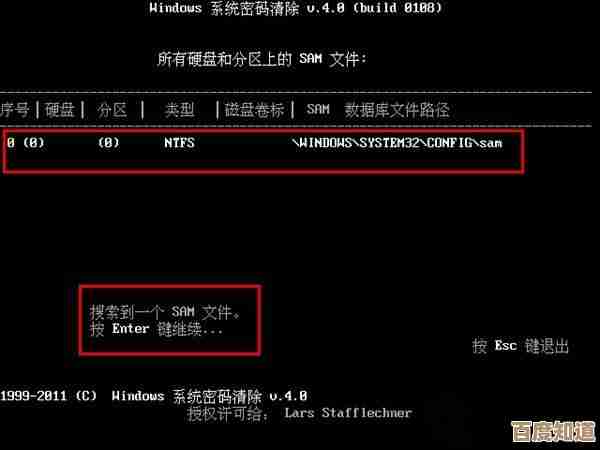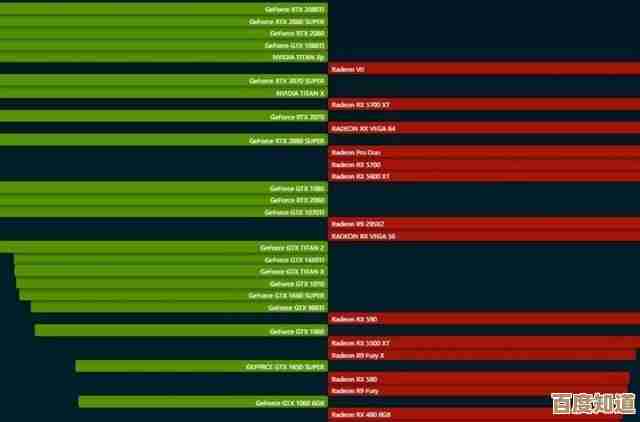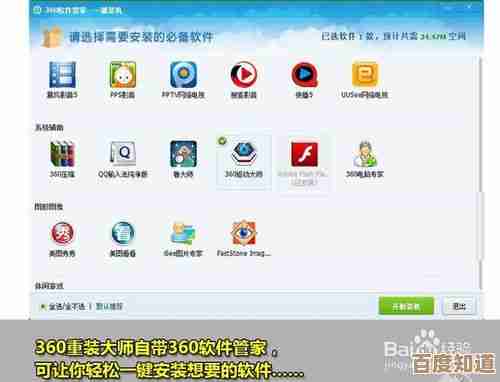优化电脑护眼模式:轻松设置,告别视觉疲劳,拥抱舒适数字体验
- 游戏动态
- 2025-11-02 10:04:14
- 1
根据美国验光协会(AOA)的说法,长时间盯着屏幕是导致数字眼疲劳的主要原因,要优化电脑的护眼模式,可以从系统和软件设置入手,操作很简单。
开启和调整夜间模式/护眼模式
现在主流的操作系统都内置了这个功能。
- Windows系统: 在设置中搜索“夜间模式”或“夜灯”,可以开启并设置定时开启(例如日落到日出),也可以手动调整色温的强度,让屏幕看起来更暖、更黄一些,减少蓝光,微软官方指出,这有助于在夜间减少蓝光对睡眠的影响。
- macOS系统: 在系统设置中找到“显示器”,开启“夜览”,同样可以设定时间表和色温强度,苹果公司表示,夜览功能通过将光线移至色谱中较暖的一端来减弱蓝光。
降低屏幕亮度和调整对比度
屏幕过亮或过暗都会让眼睛更吃力。
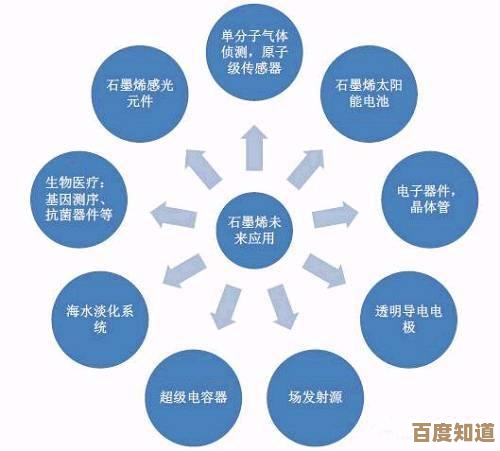
- 匹配环境光: 哈佛健康出版社(Harvard Health Publishing)建议,屏幕亮度应该与周围环境的光线大致相同,检查方法是:在电脑旁放一张白纸,如果屏幕看起来像一盏灯那么亮,就说明太亮了;如果看起来灰暗无力,就是太暗了。
- 高对比度,低亮度: 适当提高文字和背景的对比度(比如黑字白底),同时降低整体亮度,通常比高亮度、低对比度更舒适。
使用深色模式或暗色主题
很多应用和系统都支持深色模式。
- 原理: 在光线较暗的环境下,让背景变为深色,文字变为浅色,可以显著减少屏幕发出的总光量,减轻眩光感,这对于夜间或低光环境下的文字处理、编程或浏览网页特别有用。
调整文本大小和清晰度
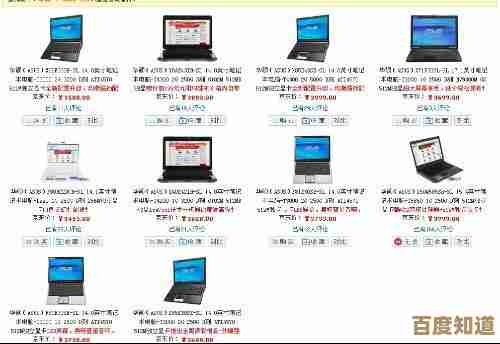
看不清字会不自觉地凑近屏幕,增加眼睛负担。
- 放大显示: 在系统设置的“显示”或“辅助功能”里,可以放大整体显示比例或单独调整字体大小,确保你能在不费劲的情况下轻松阅读。
- 开启ClearType(Windows): 这是一个文本调谐器,可以让屏幕上的文字边缘更清晰、更平滑,在Windows搜索框里输入“ClearType”就能找到并运行它。
利用20-20-20法则让眼睛休息
再好的设置也需要配合休息,美国眼科学会(AAO)推荐“20-20-20”法则:每使用电脑20分钟,就向20英尺(约6米)远的远处眺望20秒,这个简单的习惯能有效放松眼部肌肉。
通过以上这些轻松的设置和习惯,你可以大大减轻长时间面对电脑带来的视觉疲劳,享受更舒适的数字生活。
本文由广飞槐于2025-11-02发表在笙亿网络策划,如有疑问,请联系我们。
本文链接:http://www.haoid.cn/yxdt/54112.html